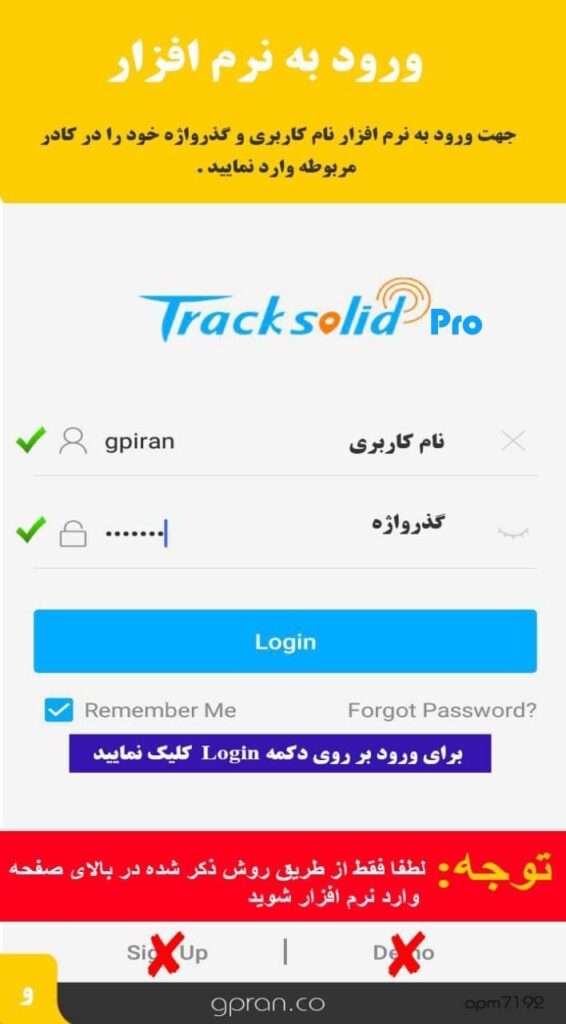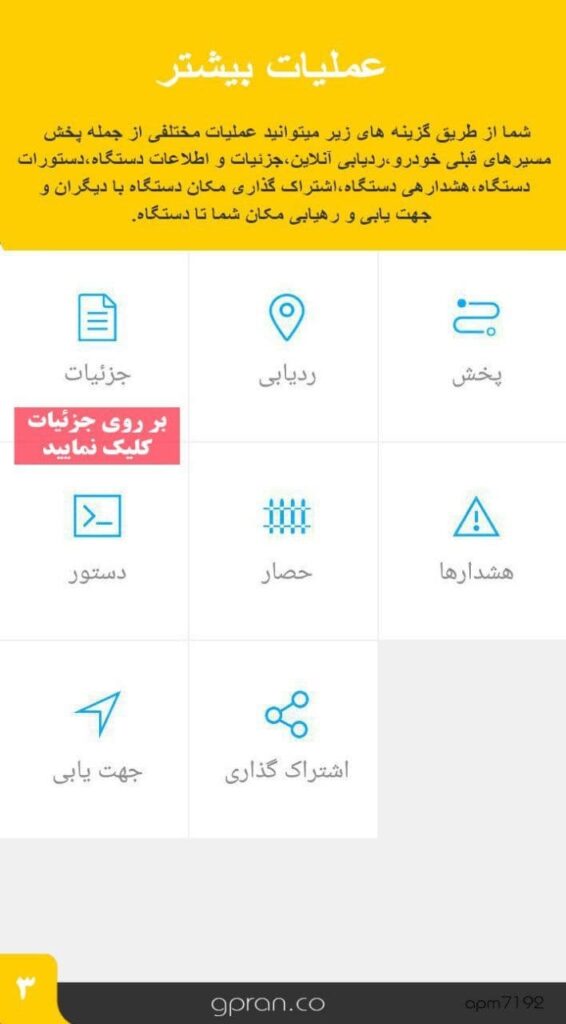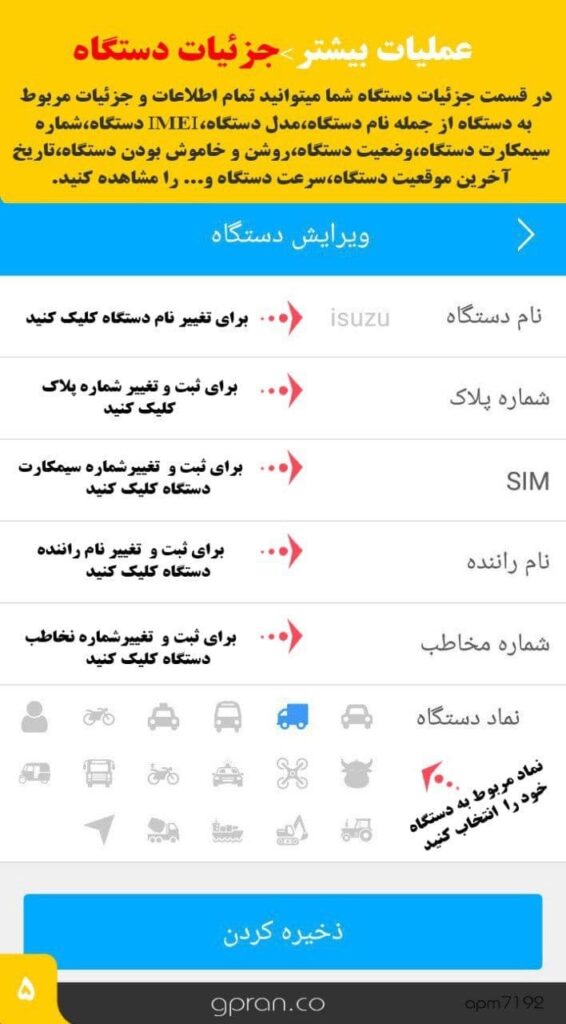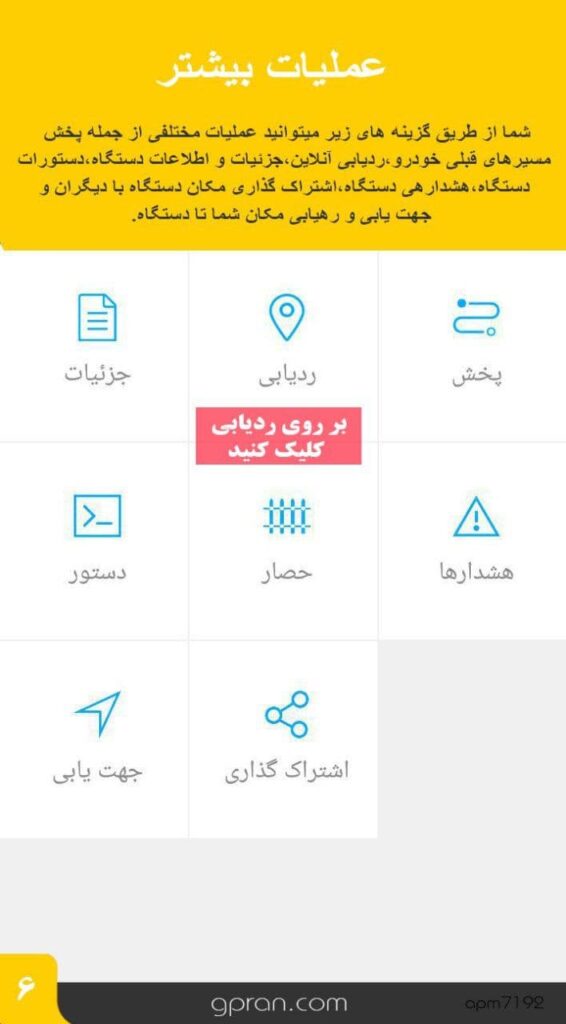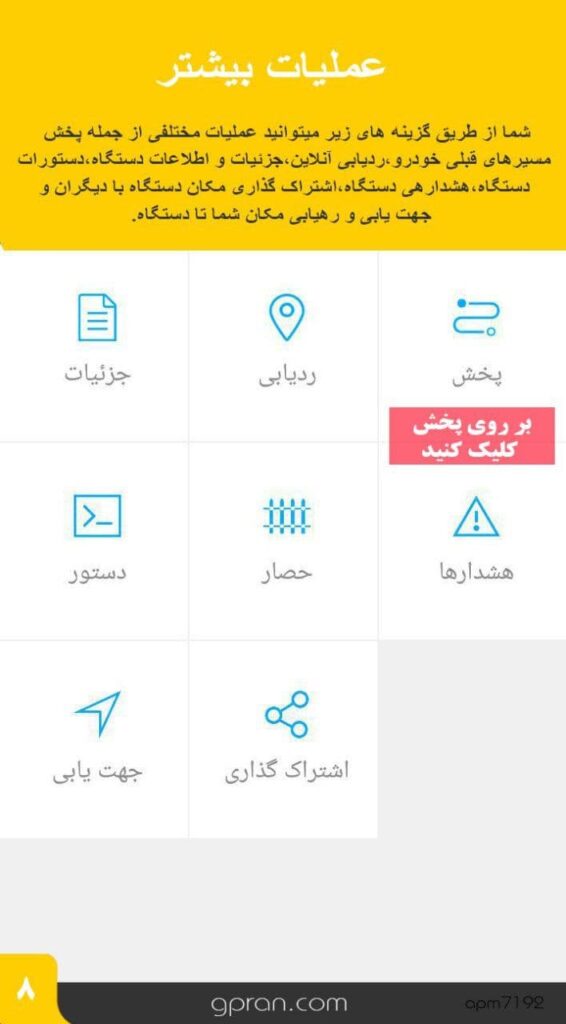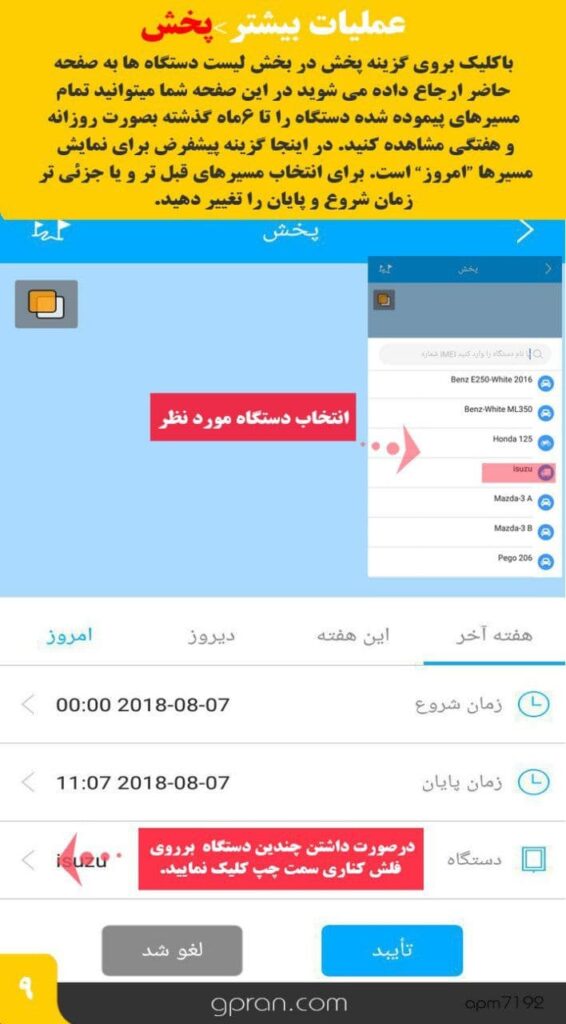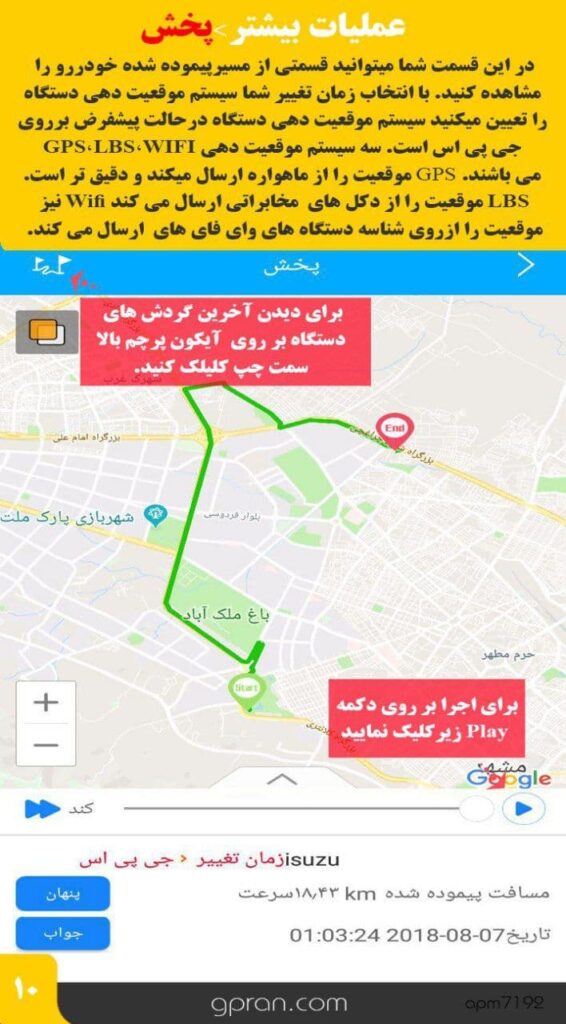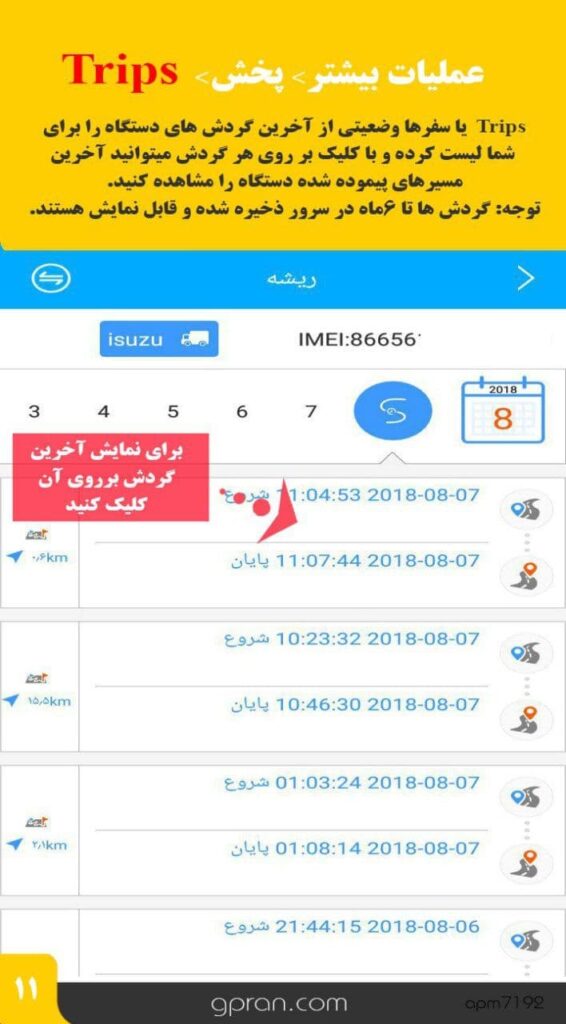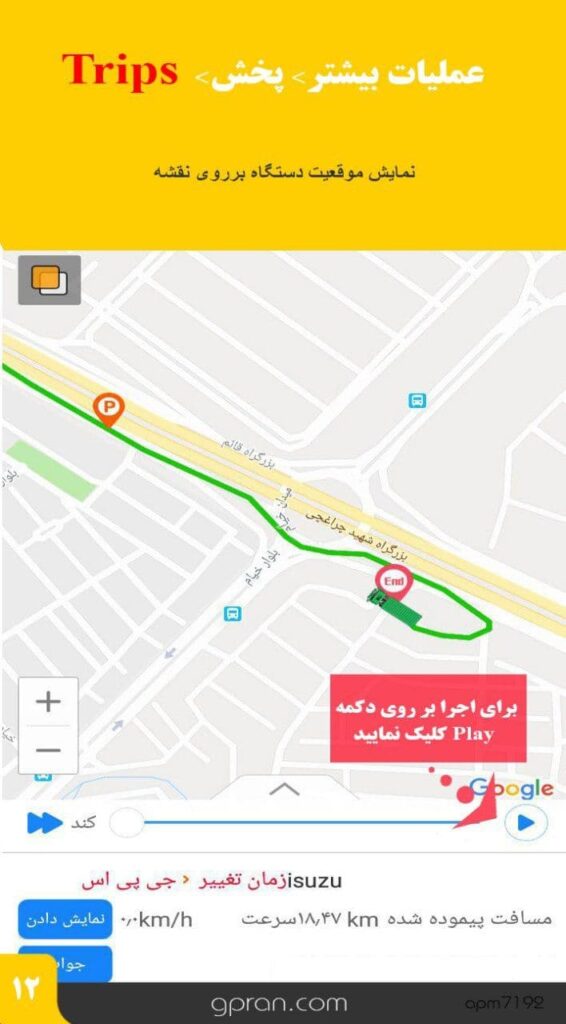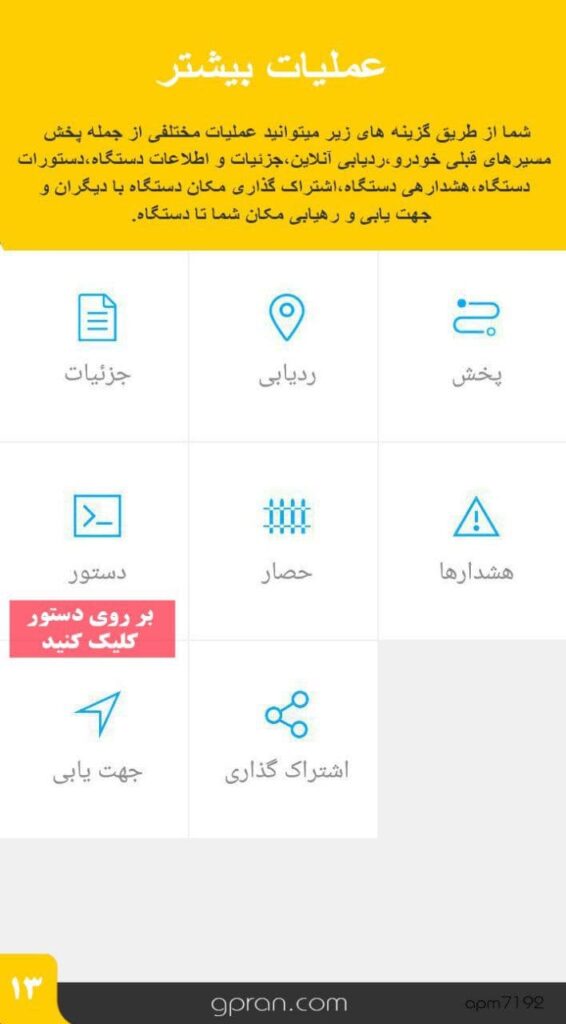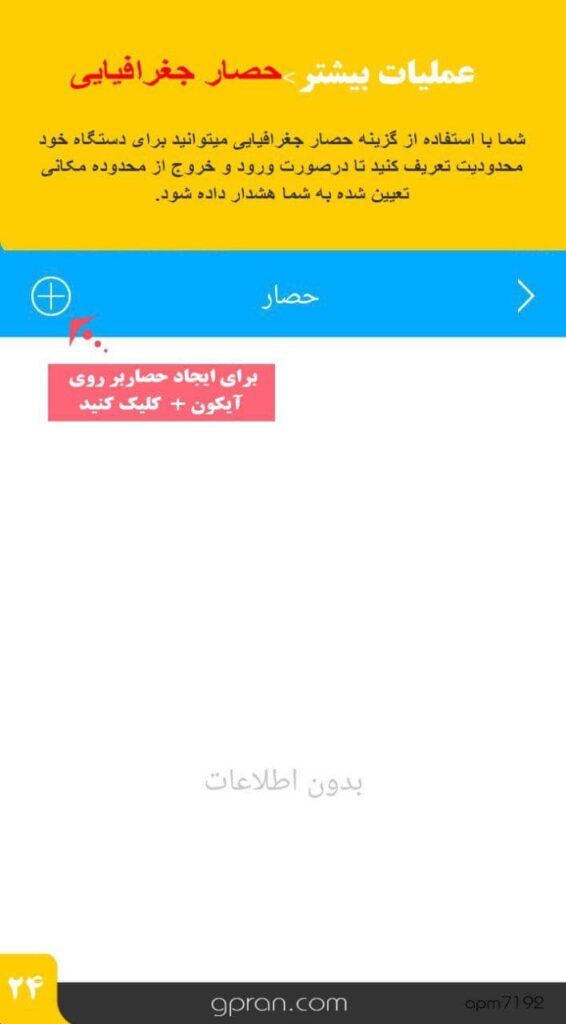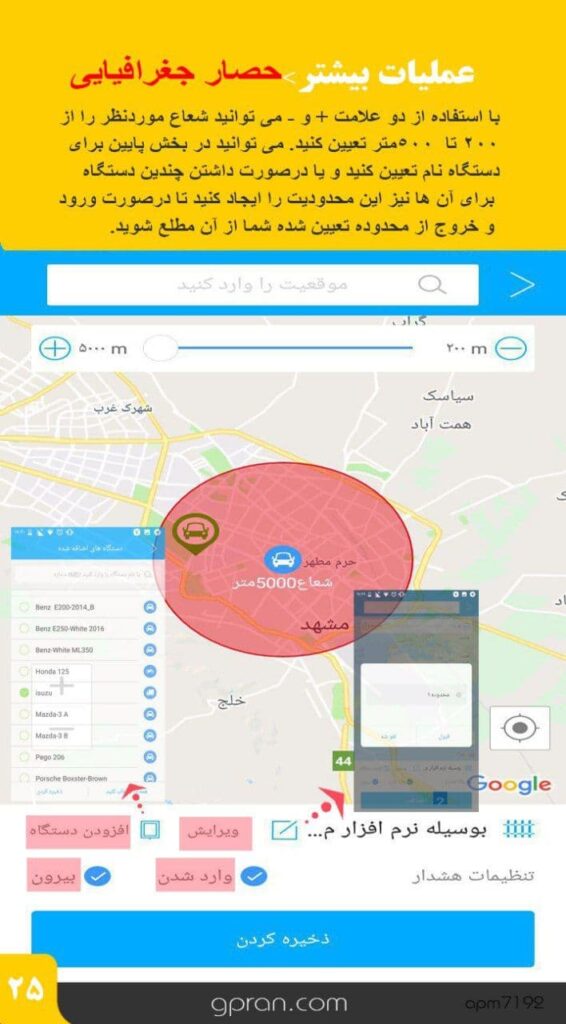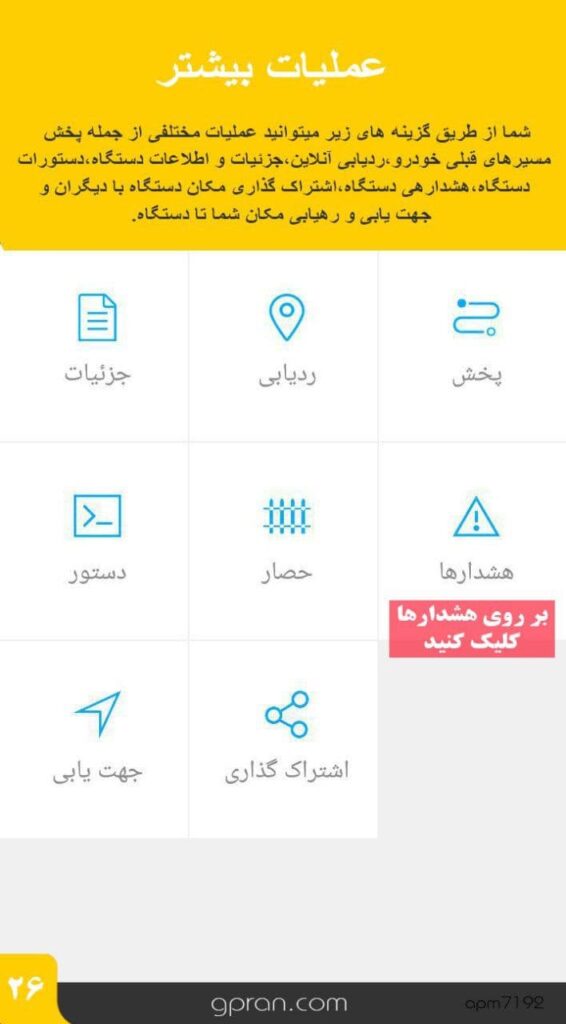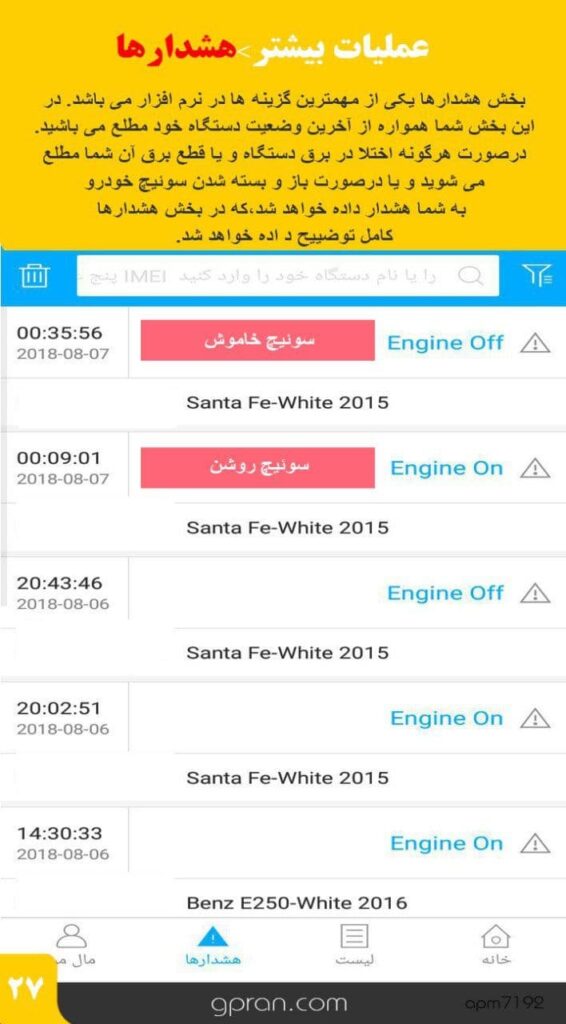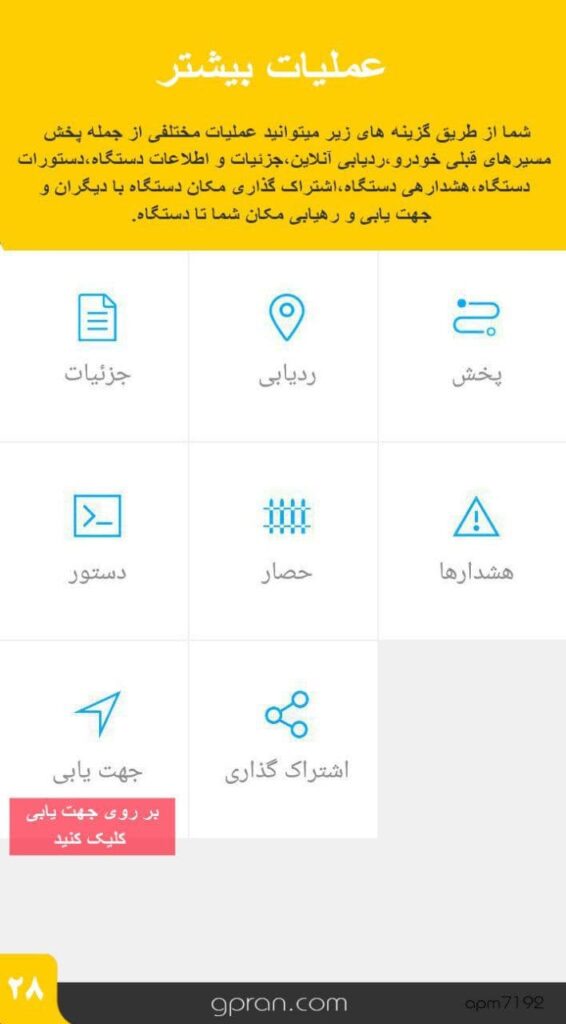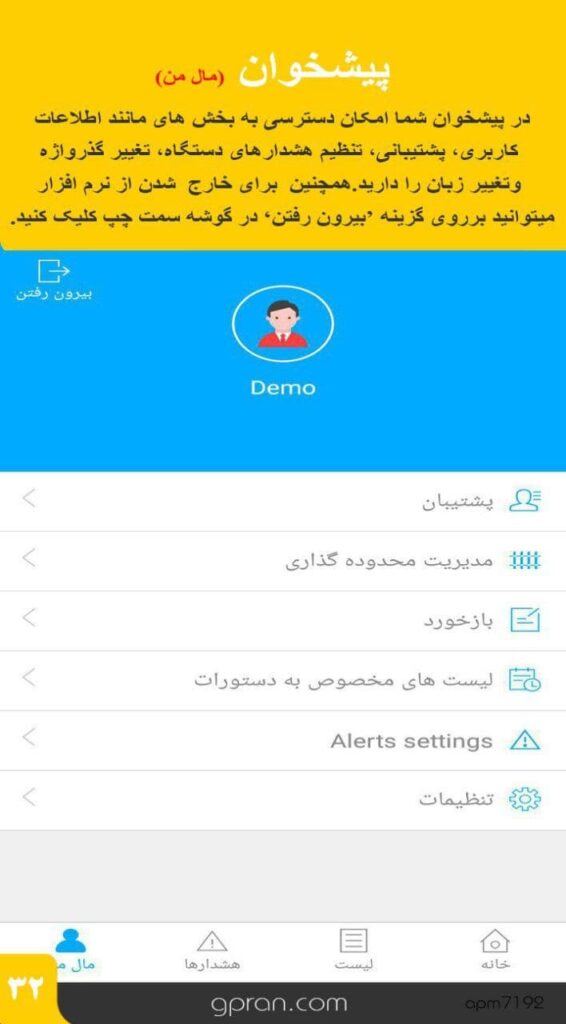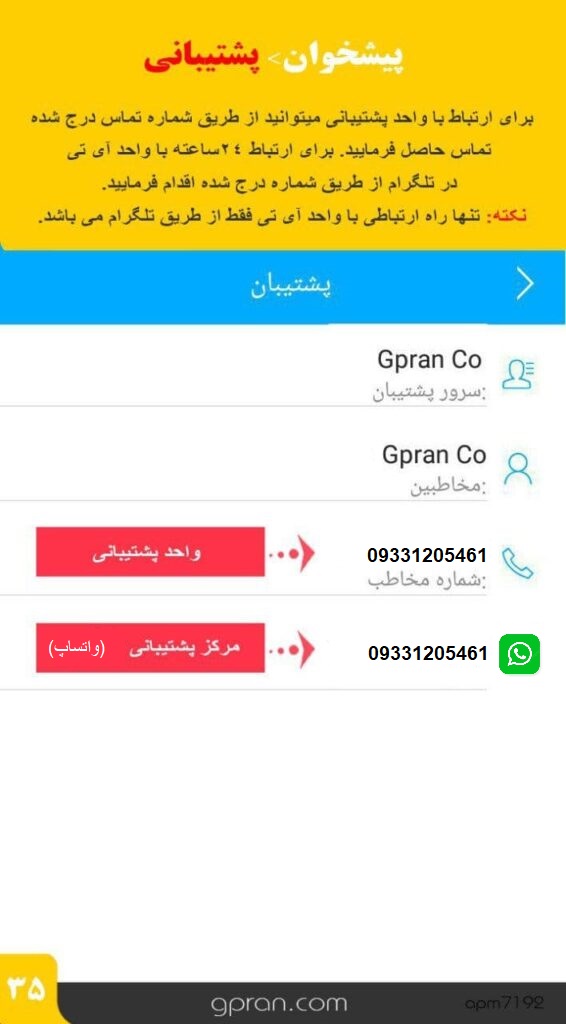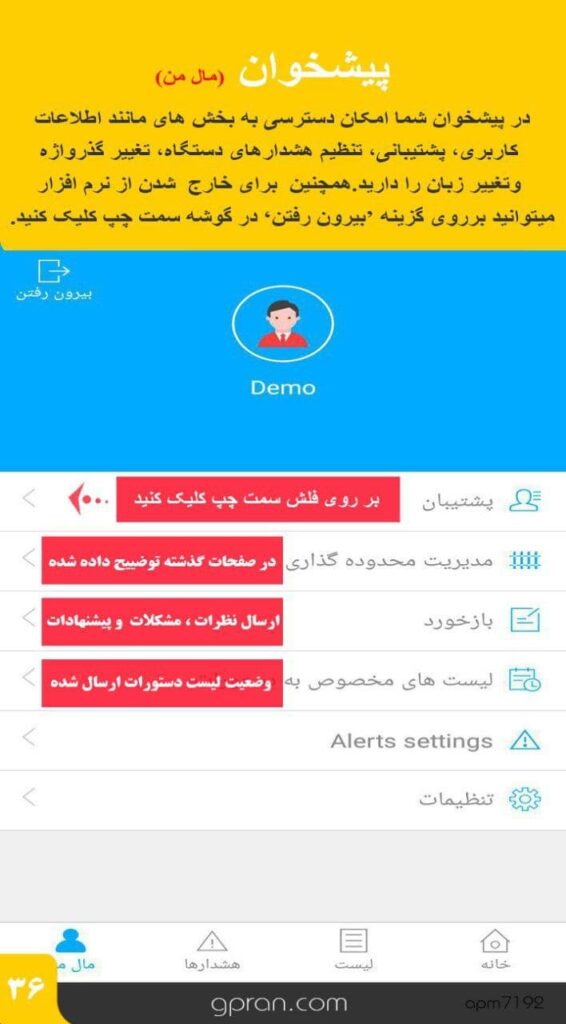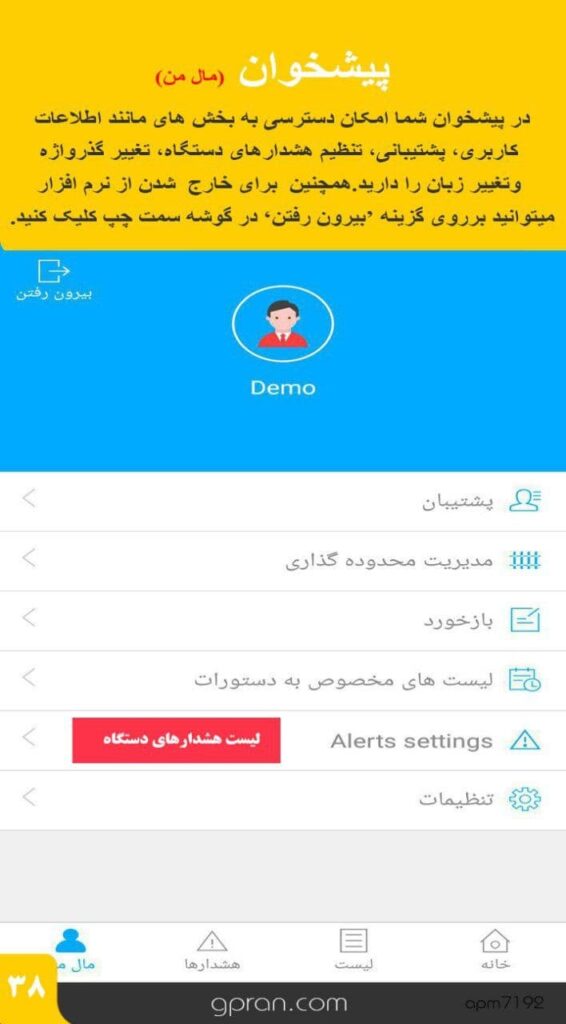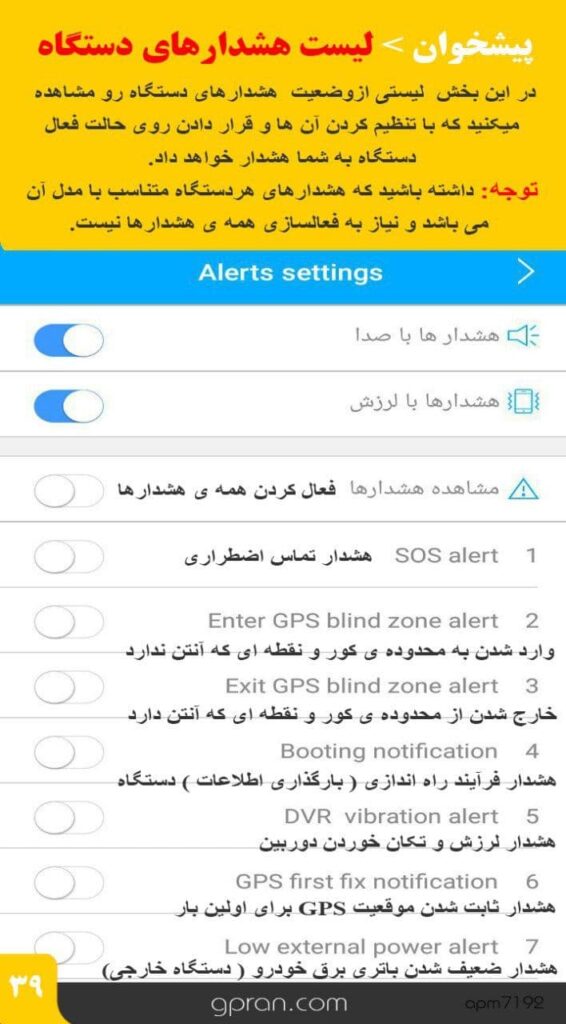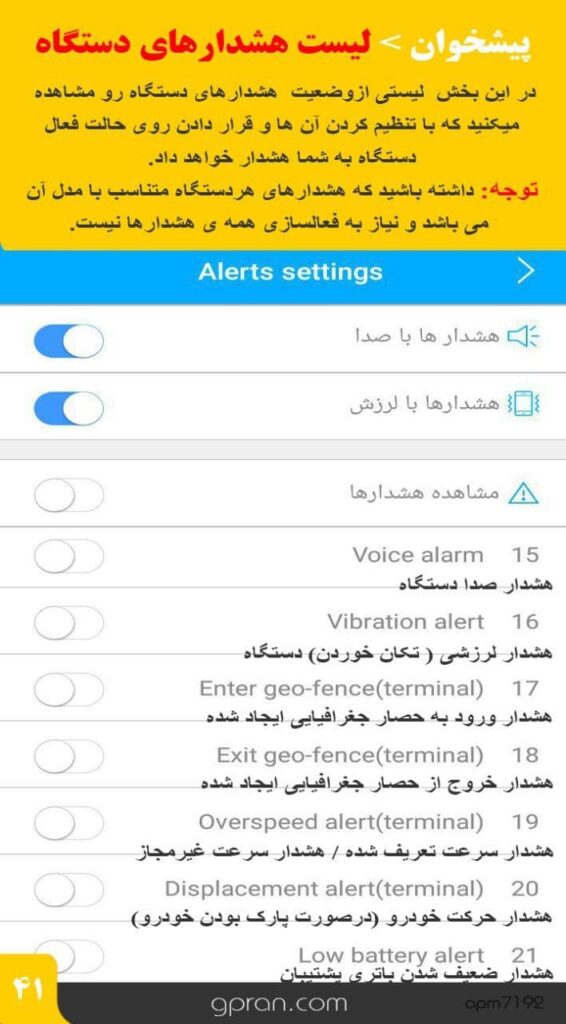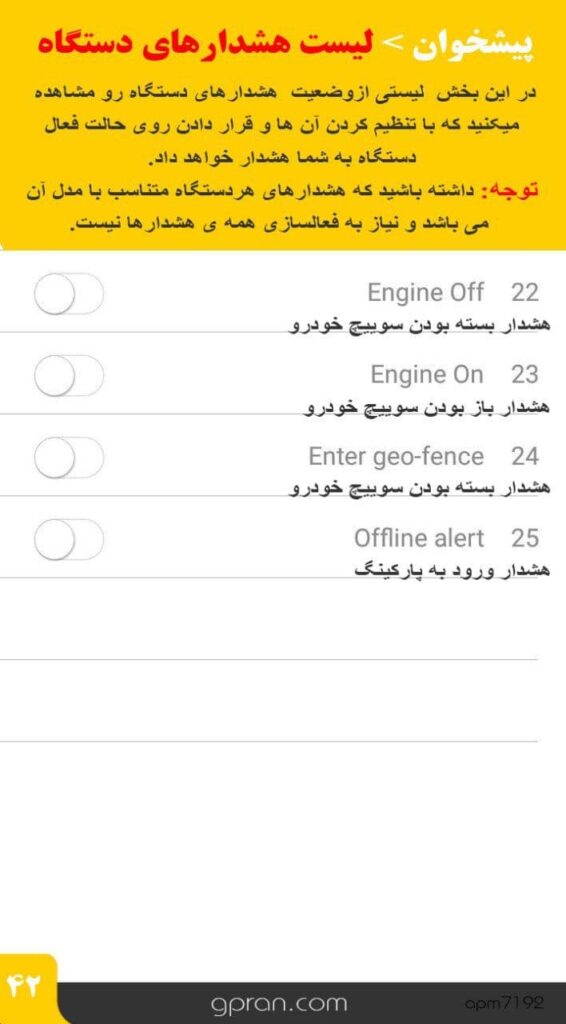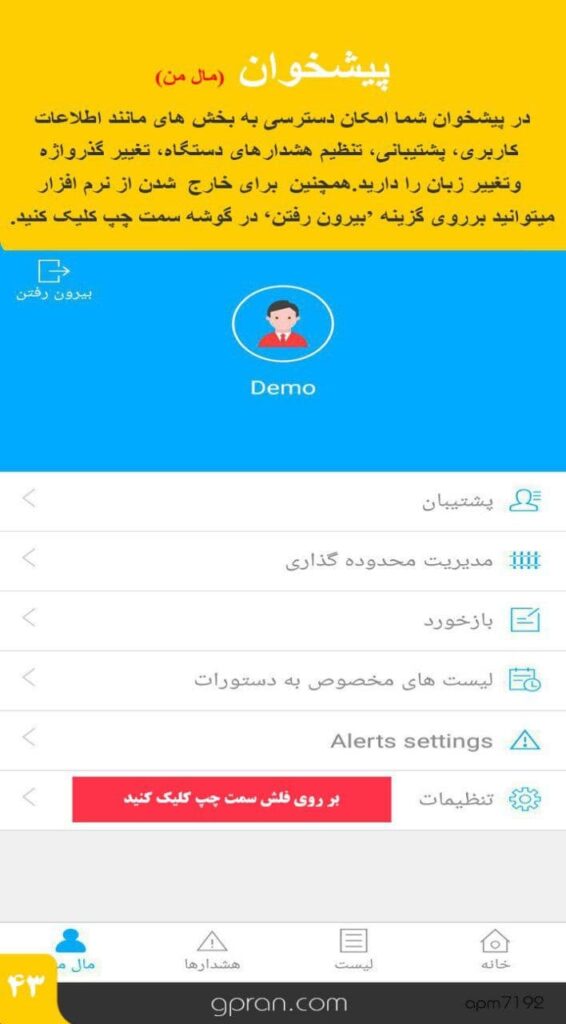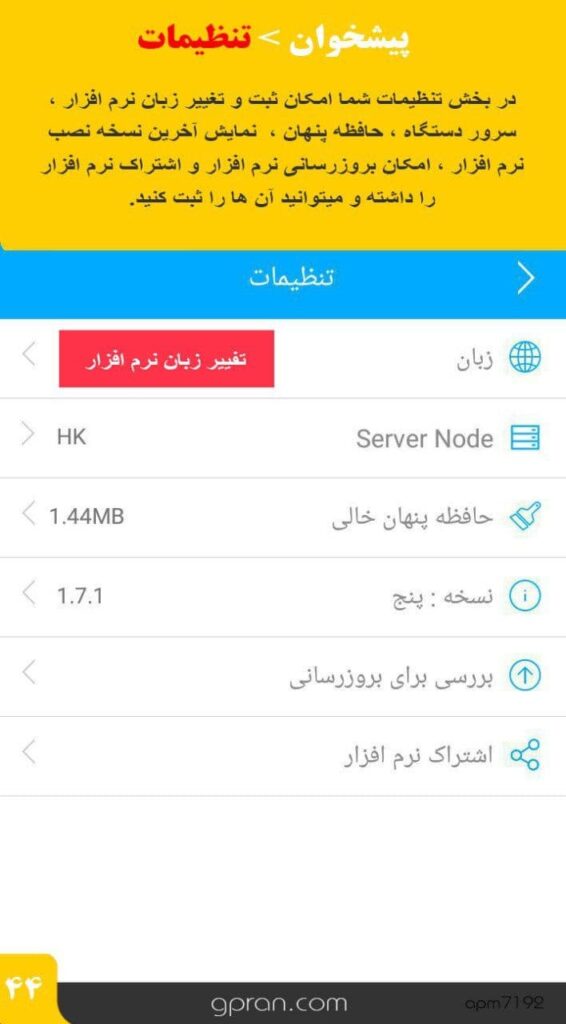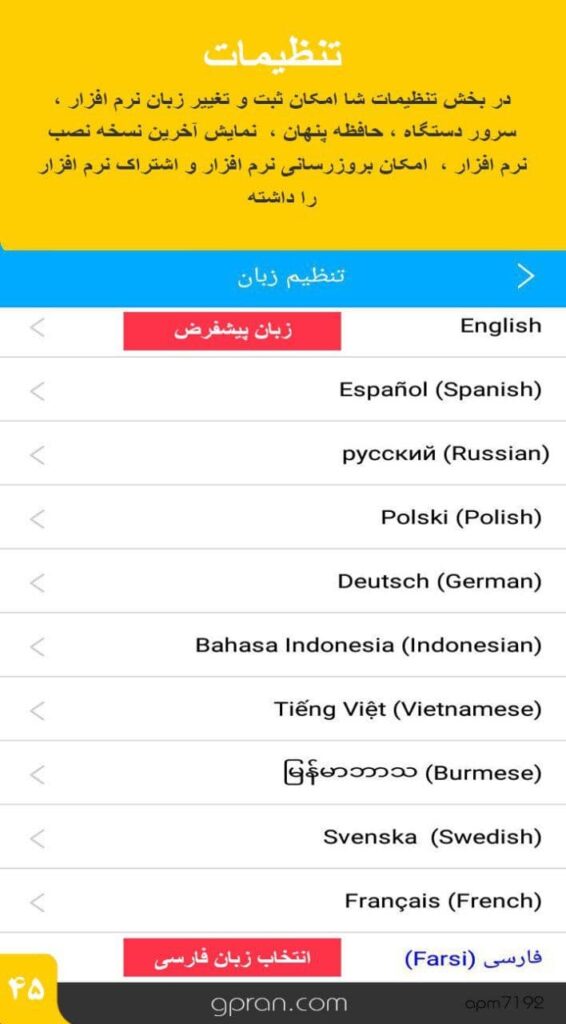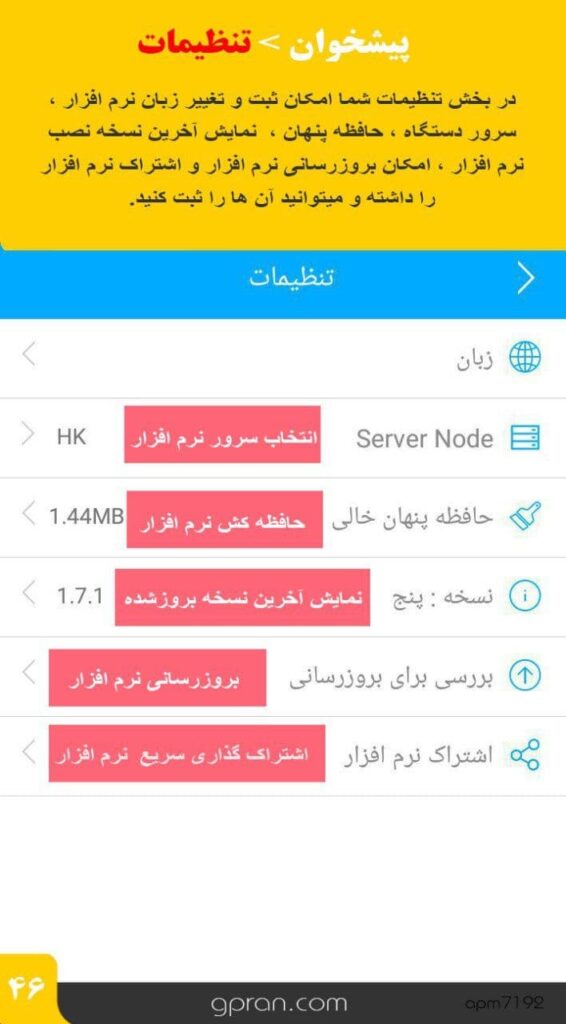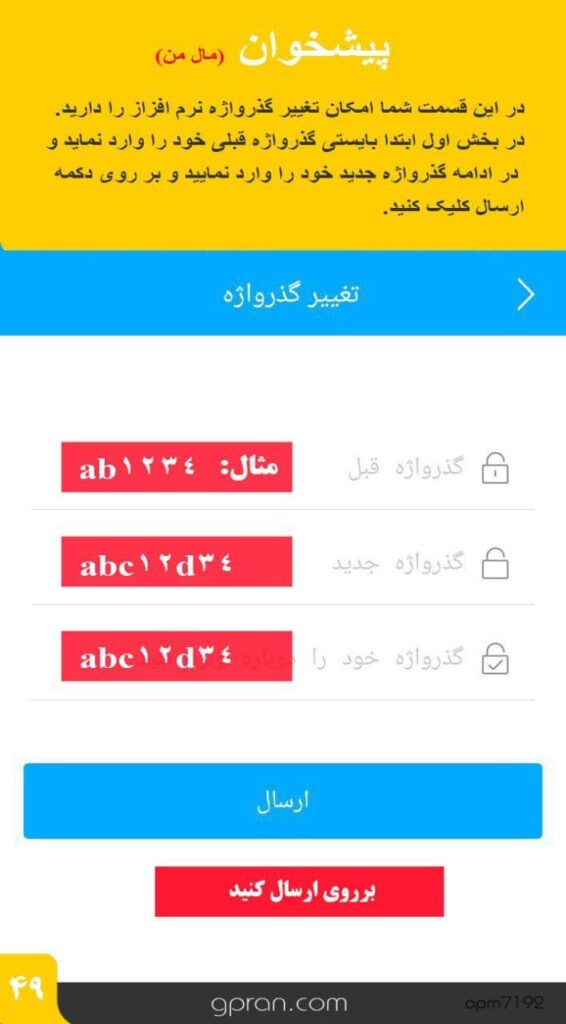به آموزش نرم افزار ردیابی جیپیران Tracksolid pro خوش آمدید
در این بخش نرم افزار با توجه به وضعیت دستگاه ها آن ها را دسته بندی می نماید.
همه (All) : این گزینه لیست وضعیت همه ی دستگاه های شما را نشان میدهد.
آنلاین (Onlline) : این گزینه لیست دستگاه هایی که آنلاین و فعال هستند نمایش می دهد و معمولا به رنگ سبز،قرمز و نارنجی می باشد.
آفلاین (Offline) : درصوریت که دستگاه در نقطه ای قرار بگیرید که سیم کارت آن آنتن نداشته باشد (مثل:پارکینگ و نقاط کور و…)
و یا سیم کارت آن شارژنداشته باشد دستگاه در این دسته قرار می گیرد و معمولا به رنگ خاکستری می باشد.
غیر فعال: درصوریت که سیمکارت دستگاه فعال نشده باشد و یا شارژسالیانه دستگاه به اتمام رسیده باشد در این دسته قرار می گیرد.
رنگ بندی وضعیت دستگاه ها به شرح زیر می باشد:
رنگ سبز: خودرو درحال حرکت می باشد.
رنگ نارنجی: سوییچ خودرو باز می باشد.
رنگ قرمز: خودرو پارک می باشد.
رنگ خاکستری: خودرو در پارکینگ می باشد و یا در نقطه کور قرار دارد.
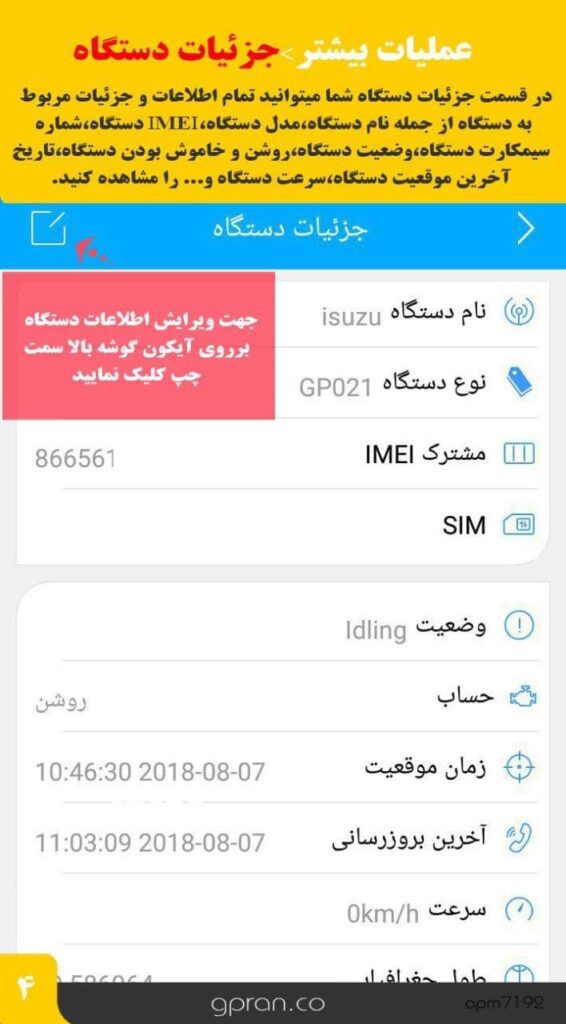
در این بخش به تمام اطلاعات و جزییات مربوط به دستگاه دسترسی خواهید داشت و حتی امکان ویرایش آن را خواهید داشت. ازجمله نام دستگاه،مدل،شماره سیمکارت دستگاه، شماره IMEI دستگاه و… توجه: در این بخش تاریخ پایان شارژسالیانه دستگاه نیز با نام (انقضا و یا Expiration)ذکرشده است. جهت ویرایش نام دستگاه و… مطابق با تصویر عمل نمایید.
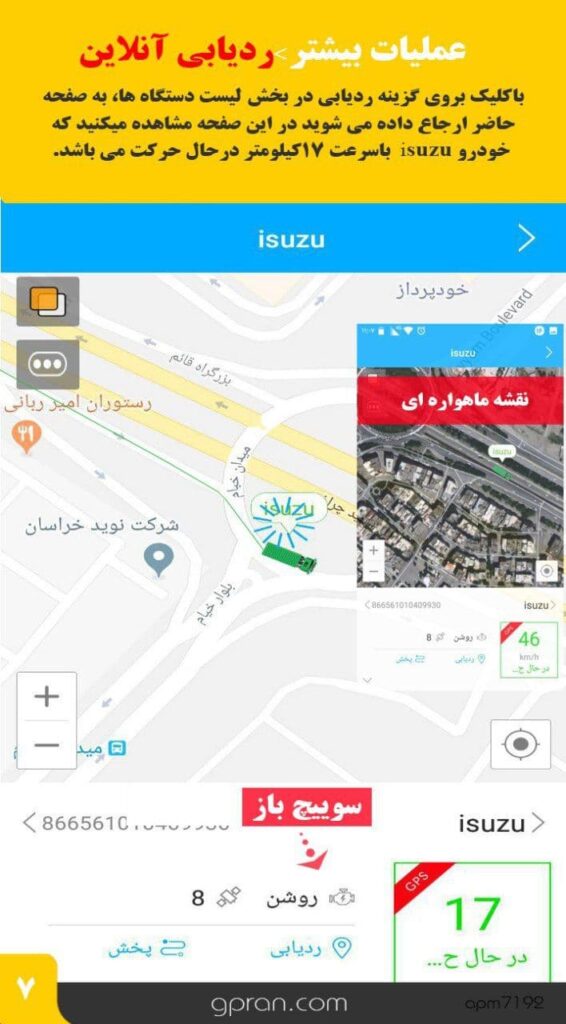
در بخش ردیابی(Tracking) موقعیت دستگاه را بصورت آنلاین مشاهده می کنید. درصورتیکه خودرو درحال حرکت باشد نرم افزار مسیر ردیابی را خط کشی می نماید. در این بخش تاریخ و زمان لحظه ای،سرعت،تعداد ماهواره های متصل شده بصورت لحظه ای ثبت و قابل مشاهده می باشد.
درصورتیکه بخواهید نقشه را بصورت ماهواره ای نمایش دهید، کافیست مدآن را از حالت map به satellite تغییر دهید.
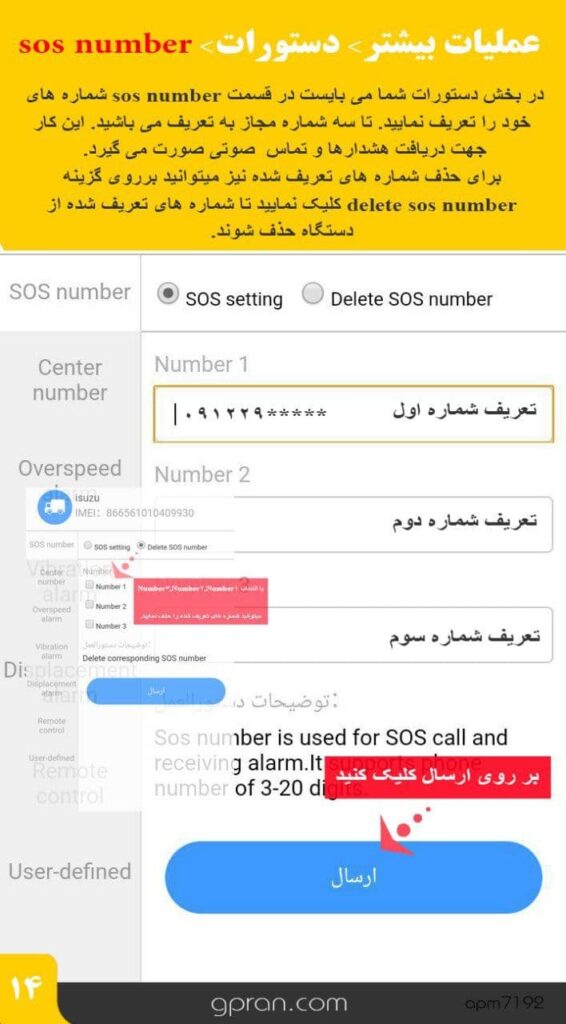
گزینه ای که امروز به آن می پردازیم SOS number می باشد. در این قسمت شما با تعریف شماره های خود به دستگاه علاوه بر دریافت هشدارها در نرم افزار از تمام تحرکات آن بصورت پیامکی نیز اطلاع پیدا میکنید.
توجه داشته باشید که شما مجاز به تعریف فقط سه شماره می باشید. جهت حذف شماره ها نیز با کلیک برروی گزینه Delete SOS number میتوانید شماره های تعریف شده را درصورت نیاز به تغییر یاحذف نمایید.
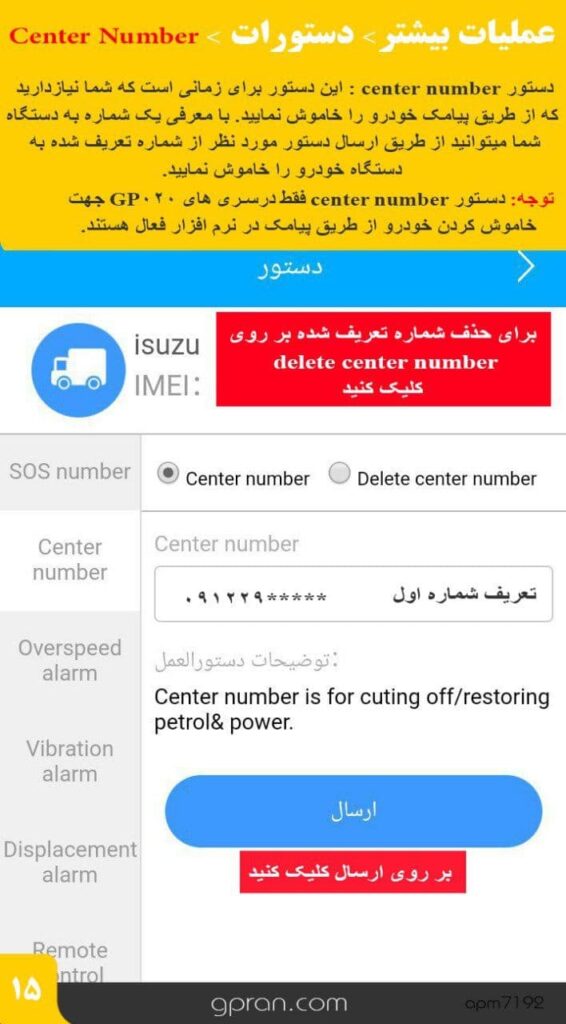
در این بخش در ادامه عملیات بیشتر و دستورات, center number توضییح داده خواهد شد.
دستور center number چیست و چه کاربردی دارد؟
این دستور در سری های Gp020 برای زمانی است که شما میخواهید بصورت آفلاین و از طریق پیامک خودروی خود را خاموش نمایید. با تعریف شماره همراه خود به دستگاه، فقط آن شماره قادر به خاموش کردن دستگاه خواهد بود.
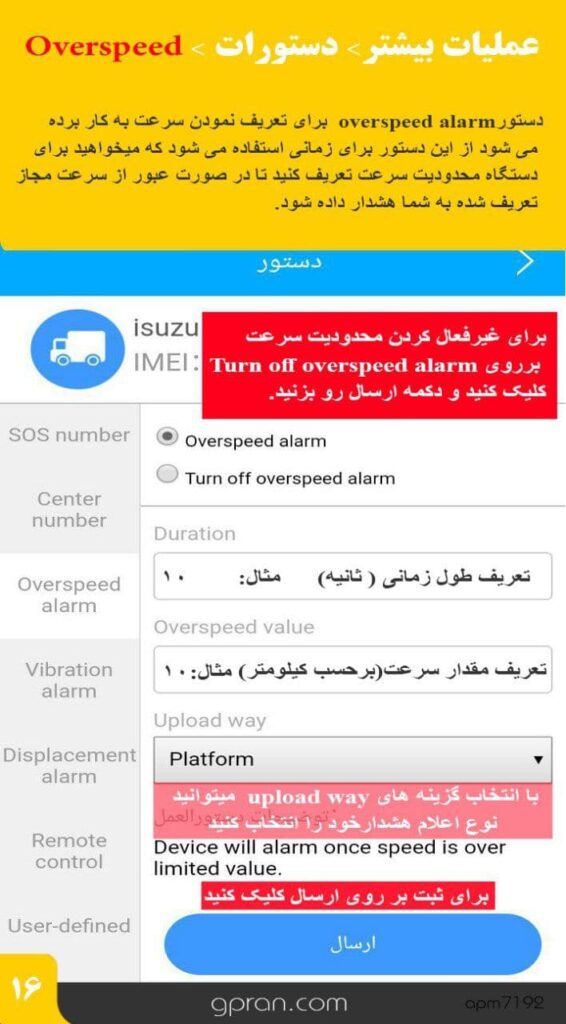
در آموزش این بخش، در ادامه عملیات بیشتر و دستورات, Overspeed alarm توضییح داده خواهد شد.
دستور Overspeed alarm چیست و چه کاربردی دارد؟
این دستور برای زمانی است که شما نیازمند این هستید که برای خودرو،موتورسیکلت و… خود، هشدار سرعت تعریف نمایید.
برای تعریف نمودن سرعت، می بایست در قسمت Duration طول زمانی خود را وارد کنید به عنوان مثال 10 و در قسمت Overspeed value هم میزان سرعت خود را وارد کنید به عنوان مثال 10 و در قسمت upload way نیز نوع اعلام هشدار خود را تعیین کنید. که بصورت پیشفرض برروی platform می باشد. با انجام مراحل فوق و مطابق با تصویر برروی ارسال کلیک کنید تا تنظیمات شما ثبت شود.
نتیجه دستور: با تعریف دستورفوق وسیله نقلیه شما درصورت عبور از ۱۰کیلومتر در مدت زمان ۱۰ثانیه به شما در نرم افزار هشدارخواهد داد.
توجه: درصورت غیرفعال کردن این دستور مطابق با تصویر بروی Turn off Overspeed alarm کلیک کرده و دکمه ارسال را زده تا دستور غیرفعال شود.
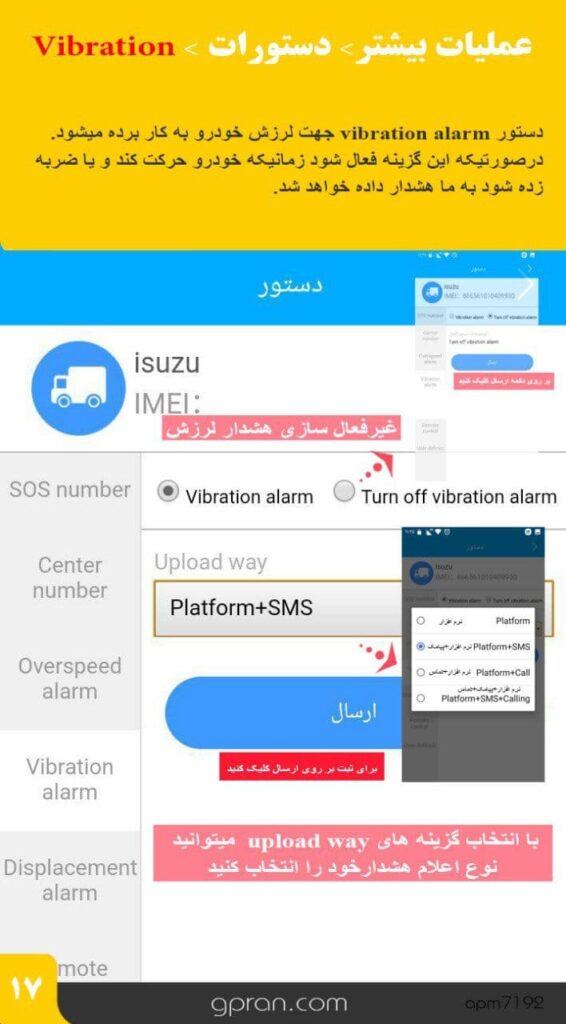
در آموزش این بخش، در ادامه عملیات بیشتر ، Vibration Alarm توضییح داده خواهد شد.
دستور Vibration چیست؟ قطعا بارها و بارها شما با این دستور روبرو شده اید و هشدار آن را در نرم افزار و بصورت پیامک دریافت کرده اید…
این دستور یک هشدار بسیار مفید می باشد که درصورت تکان و ضربه دیدن خودرو شما را از آن مطلع می کند.
مثال؛ فرض کنید که خودروی خود را در کنار خیابان پارک نموده اید در این حین خودرویی از پشت به سپر ماشین شما زده با فعال بودن Vibration Alarm دستگاه به شما پیغام ارسال خواهد کرد و شما متوجه خواهید شد.
قابلیت دیگری که میتوان به آن اشاره نمود باتنظیمات اشاره شده در تصویر درصورت هرگونه تصادف و صدمه به خودرو، دستگاه میتواند با شما تماس گرفته و شمارا از وجود حادثه مطلع نماید.
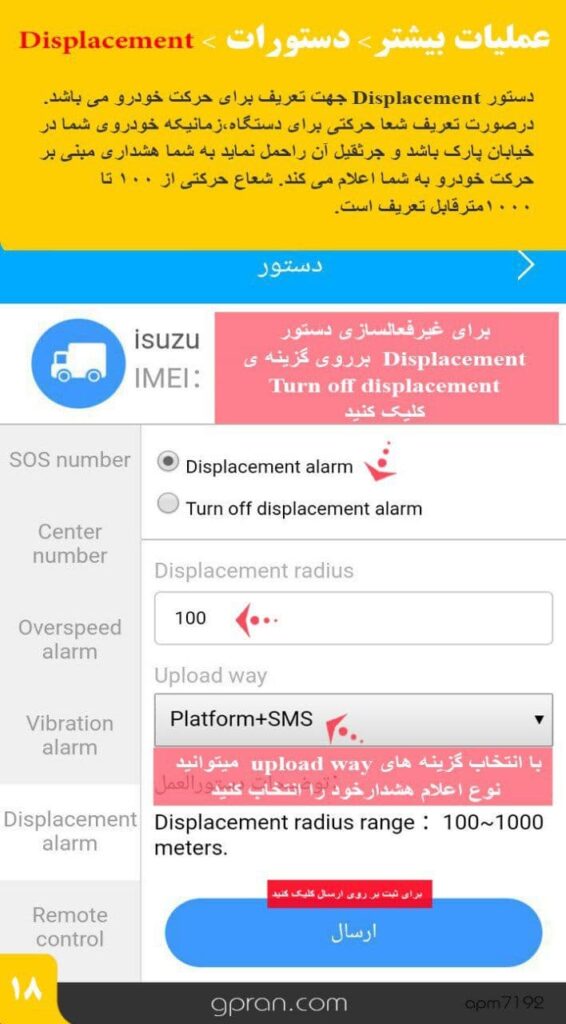
در این بخش در ادامه عملیات بیشتر ، دستورات ، Displacement Alarm توضییح داده خواهد شد.
دستور Displacement چیست و چه کاربردی دارد؟
به عنوان مثال فرض کنید شما خودروی خود را در کنار خیابان پارک کرده و خودرو نیز خاموش است. با تعریف شعاع حرکتی برای خودرو درصورتیکه خودرو با جرثقیل و یا به هر روش دیگری شروع به حرکت کند دستگاه به شما پیغامی مبنی بر حرکت خودرو ارسال میکند.در صورت اینکه این دستور را ازقبل فعال کره اید و میخواهید آن را غیرفعال کنید برروی Turn of Displacement alarm کلیک نمایید.
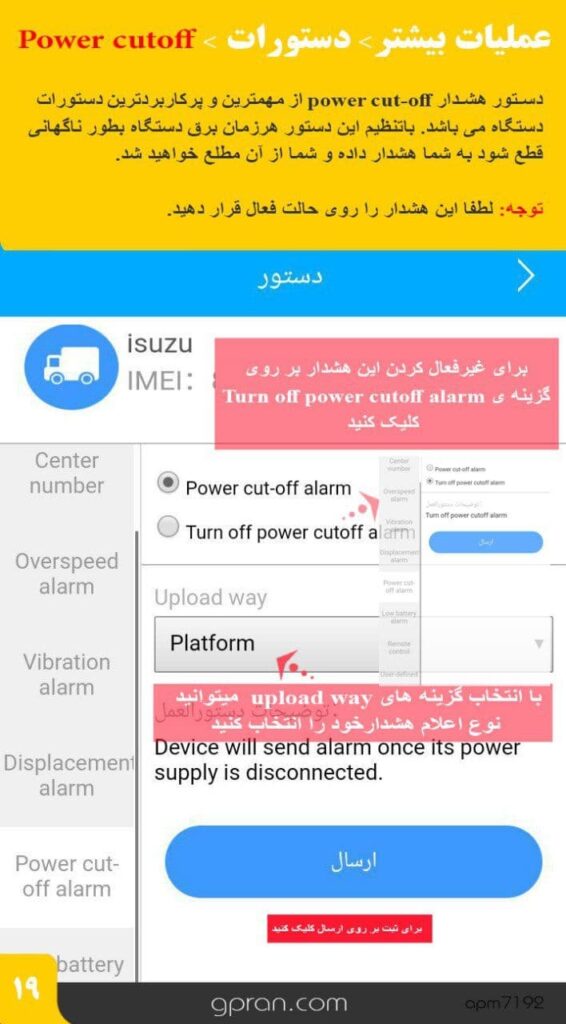
در آموزش این بخش در آموزش امروز، در ادامه عملیات بیشتر ، Power Cut-Off alarm توضییح داده خواهد شد.
دستور power Cut-Off alarm چیست و چه کاربردی دارد؟
قطع برق دستگاه (Power cut-off)، بدون شک یکی از مهمترین هشدارهایی است که دستگاه زمانیکه برق دستگاه به هر دلیلی (برداشتن سرباتری ماشین، جداکردن دستگاه و…)قطع شود به شما از طریق تماس، نرم افزار و پیامک اطلاع میدهد.(نوع اعلام هشدار قابل تنظیم است).
این گزینه بصورت پیش فرض فعال می باشد. درصورت نیاز به غیرفعال شدن این هشدار طبق تصویر عمل نمایید.

در آموزش این بخش در ادامه عملیات بیشتر ، Low battery توضییح داده خواهد شد.
هشدار Low battery چیست؟ چه کاربردی دارد؟
این هشدار مربوط به باتری پشتیبان دستگاه می باشد. زمانیکه برق دستگاه به هر دلیلی قطع شده باشد، دستگاه از باتری پشتیبان خود استفاده می نماید.
با کاهش برق ذخیره شده باتری پشتیبان دستگاه پیغام Low battery را به شما هشدار می دهد
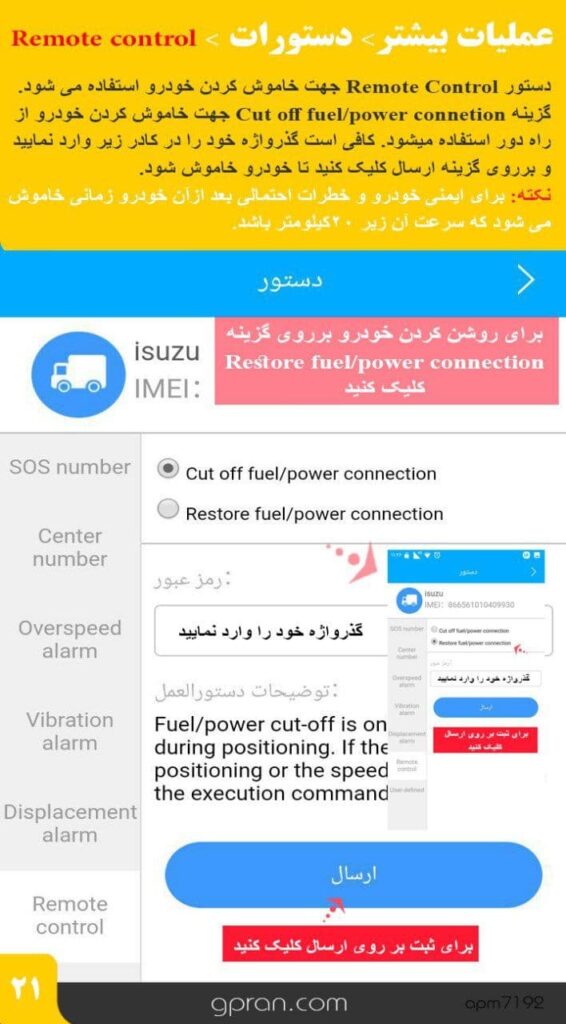
در این بخش در ادامه عملیات بیشتر ، Remote control توضیح داده خواهد شد.
هشدار Remote control چیست؟ چه کاربردی دارد؟
این دستور یکی از مهمترین و البته حساسترین دستورات دستگاه می باشد که می بایست حتما توجه و دقت لازم رو داشته باشیم.
این دستور جهت خاموش شدن خودرو استفاده می شود.
برای خاموش کردن خودرو کافی است بر روی گزینه cut off/power connection کلیک کرده و گذرواژه خود را در بخش ‘رمز عبور’ وارد کنید تا سوخت خودرو قطع شود.برای روشن شدن مجدد خودرو بر روی
Restore fuel/power connection کلیک کرده و مجددا رمزعبور خود را وارد کرده تا خودرو روشن شود.

در این بخش در ادامه عملیات بیشتر، User define توضیح داده خواهد شد.
شاید برای یکبار هم که شده برای اکثر شما این سوال بوجود آمده است که User defined چیست؟ و چه کاربرد مهمی دارد؟
برای اطلاع از وضعیت و پارامترهای مختلفی که در دستگاه وجود دارد ما دو راه کار پیش رو داریم؛
۱. ارسال دستورات بصورت پیامکی(آفلاین)
۲-ارسال دستورات بصورت آنلاین (User defined)
مثال ۱: برای چک کردن وضعیت دستگاه میتوان از دستور زیر استفاده کرد.
Status#
✅ توجه: درصورتی که دستگاه آنلاین نباشد دستور اجرا نخواهد شد.
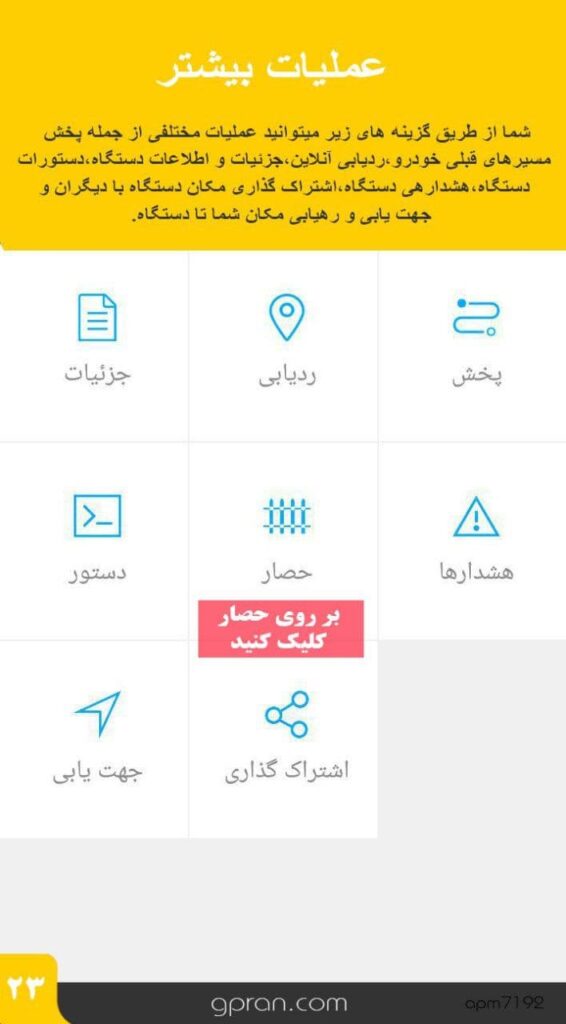
در آموزش این بخش، در ادامه عملیات بیشتر ، حصارجغرافیایی توضیح داده خواهد شد.
حصارجغرافیایی چیست؟ چه کاربردی دارد؟
حصارجغرافیایی (Geofence) جهت تعریف محدوده مکانی برای دستگاه می باشد. با استفاده از این گزینه میتوانید برای دستگاه خود چندین حصار دلخواه تعریف کنید تا درصورت ورود و یا خروج از محدوده مورد نظر شما، دستگاه به نرم افزار و موبایل شما پیامک بدهد و شما رو مطلع سازد.
تصویر 23,24,25
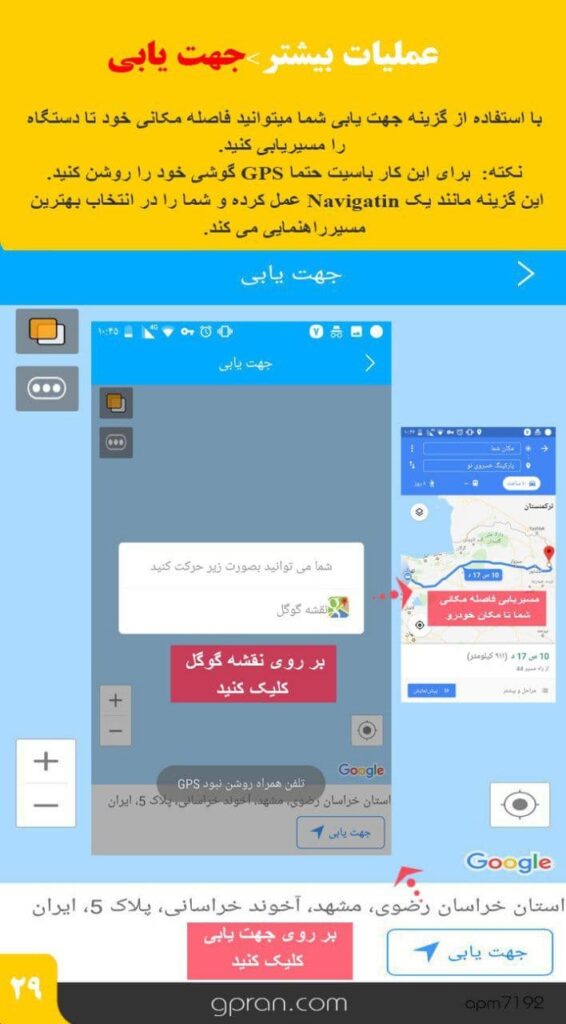
جهت یابی
یکی از قابلیت های بسیار مهمی که نرم افزار ارائه می نماید مسیریابی فاصله شما تا دستگاه است. مثال: فرض میکنیم خودروی شما به سرقت رفته است،۱-وارد نرم افزار شده در بخش دستورات برروی گزینه ی جهت یابی کلیک کنید.۲- جی پی اس (GPS) گوشی خود را فعال کنید.۳- برروی جهت یابی کلیک کنید(بصورت پیش فرض بر روی گوگل مپ ) بازخواهد شد.۴- برروی نقشه گوگل کلیک کنید تا بهترین مسیر شما تاخودرو را نمایش دهد.
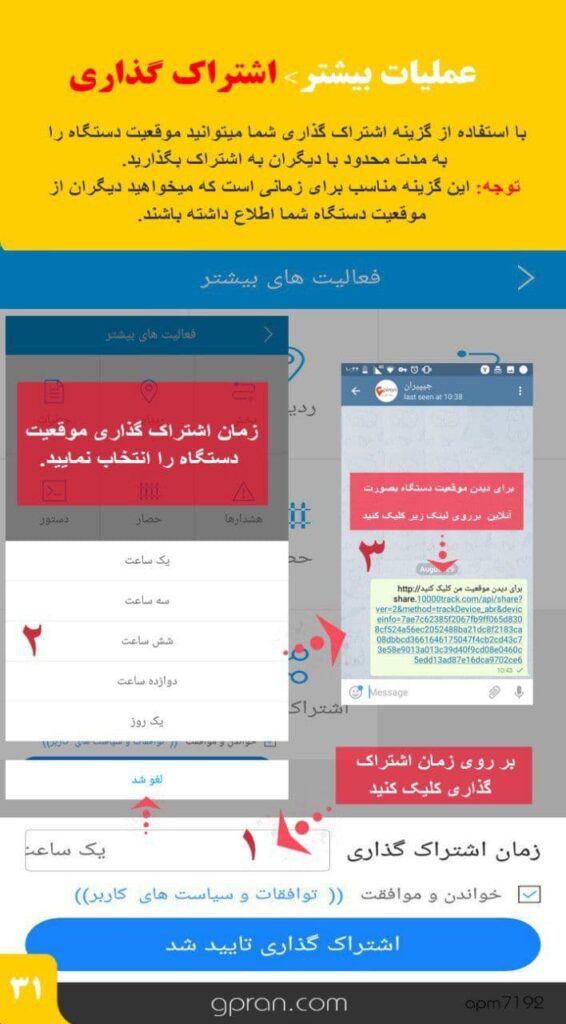
اشتراک گذاری
این گزینه به شما امکان به اشتراک گذاشتن موقعیت خودرو بصورت محدود بازیگران را فراهم می آورد.مثال: فرض کنید شما صاحب یک شرکت حمل و نقل بار هستید که وظیفه جابه جایی کالا مشتریان خود را دارید و خودروهای شما مجهز به ردیاب های جیپیران هستند. با استفاده از گزینه اشتراک گذاری این امکان را به مشتریان خود می دهید که بطور لحظه ای و آنلاین موقعیت مرسوله و کالای خود را پیگیری نمایند.
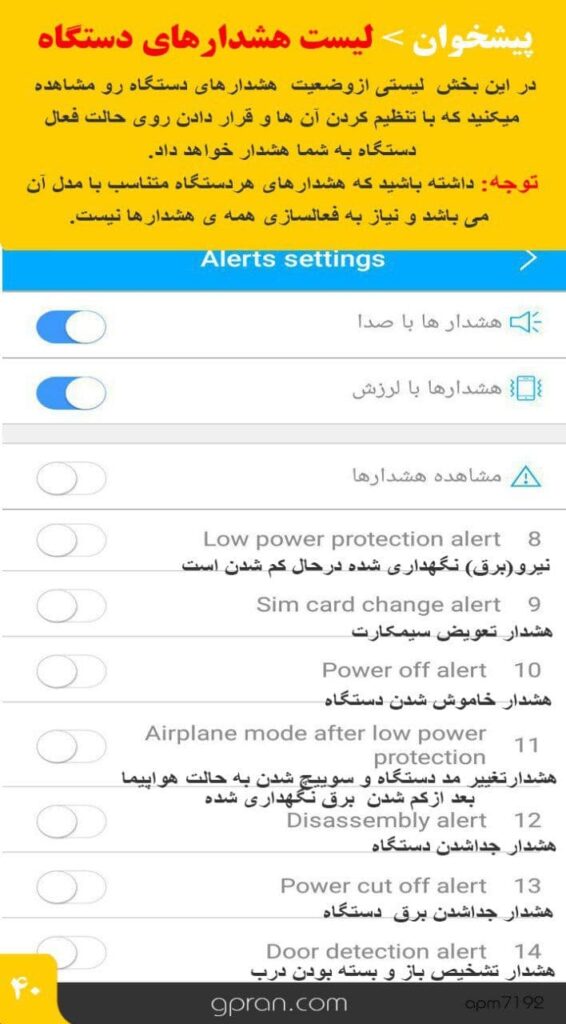
باکلیک برروی Alerts settings درصفحه ی قبل وارد صفحه تنظیم هشدارها خواهیدشد. با فعالسازی و غیرفعالسازی هرهشدار ، همواره درصورت بروز هرگونه رخداد غیرمنتظره دستگاه شمارا در جریان آن قرار خواهد داد.
هشدار sim card change: درصورت تغییر و یا جابه جایی سیمکارت، دستگاه به شما هشدار خواهد داد.
هشدار Disassembly alert : درصورت افتادن و یا جداشدن دستگاه (مدل های آهنربایی) ردیاب به شما هشدار خواهد داد.
هشدار power cut off alert : بی شک مهمترین هشدار دستگاه هشدار قطع شدن برق خودرو دستگاه می باشد که درصورت جداشدن دستگاه به شما پیغام power Cut-Off خواهد داد. (این پیغام رو کاملا جدی بگیرید)

با کلیک برروی نام پروفایل خود طبق توضیحی داده شده در تصویر قبل وارد صفحه پروفایل خود می شوید. در قسمت حساب ، “نام اکانت” که با آن وارد نرم افزار Tracksolid Pro می شوید نمایش داده می شود که این گزینه قابل تغییر نیست. در قسمت “نام” ، نام کاربری و یا “مستعار” شما درسیستم نمایش داده می شود که با کلیک برروی آن میتوانید نام ثبت شده را تغییر دهید. قسمت شماره و ایمیل هم قابل ثبت و ویرایش می باشد.
✅ باکلیک برروی گزینه “تغییر گذرواژه” وارد صفحه بعد می شویم»

به پایان آموزش نرم افزار Tracksolid Pro رسیدیم ، امیدوارم این آموزش تا حد زیادی از سوالات و مشکلات شما مشتریان عزیز را پوشش داده باشد. جا دارد از صبر و بردباری شما عزیزان بابت مدت زمانیکه این آموزش داده شد کمال قدردانی را داشته باشیم. امیدواریم در آموزش های بعدی نیز بتوانیم درجهت کمک به رفع مشکلات شما عزیزان قدم برداریم. برای اطلاعات بیشتر به قسمت سوالات متداول مراجعه فرمایید. با تشکر-واحد آی تی ردیاب خودرو جیپیران